win10按tab键就切换窗口怎么取消 win10一按tab就切换窗口如何解决
更新时间:2023-05-04 09:36:32作者:qiaoyun
近日有win10系统小伙伴反映说遇到了这样一个情况,就是在电脑中操作的时候,按tab键就切换窗口,很多人不知道是怎么回事,那么遇到这样的问题该怎么办呢?大家别担心,可以通过注册表来解决,现在就跟着小编一起来看看win10一按tab就切换窗口的详细取消方法。
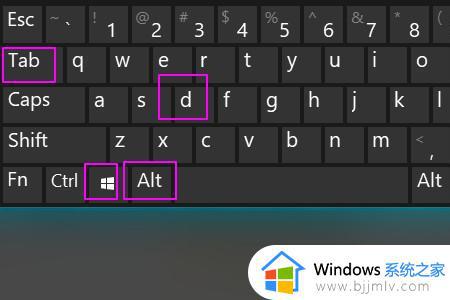
具体解决方法如下:
1、首先按下键盘上的"win+r"键打开"运行"窗口,输入"regedit"回车打开"注册表编辑器"。
2、在左侧依次展开"HKEY_CURRENT_USERControl PanelDesktop"。
3、在"Desktop"文件夹下,鼠标右键点击新建一个"DWORD(32位)值"。
4、将名称改为"CoolSwitch","数据数值"因为是默认为Ŕ"的,所以不需要更改。
5、完成后重新启动电脑,再尝试"alt+tab"就会发现切换电脑任务的快捷键已经失效了。
上述给大家介绍的就是win10按tab键就切换窗口怎么取消的详细内容,大家可以参考上述方法步骤来进行操作就可以了。
win10按tab键就切换窗口怎么取消 win10一按tab就切换窗口如何解决相关教程
- win10按tab键就切换窗口怎么取消 win10怎么取消tab切屏功能
- win10多窗口切换快捷键是什么 win10多个窗口如何快捷键切换
- win10桌面切换窗口的快捷键是哪个 win10切换窗口的快捷键介绍
- win10两个窗口来回切换不了怎么办 win10电脑桌面窗口无法切换如何解决
- win10文件夹打开一层出一个窗口怎么关闭 win10电脑文件夹点一下就会弹出新的窗口如何取消
- win10快速切换桌面窗口的方法?win10怎么快速切换桌面的快捷键
- win10空格键变成切换输入法怎么解决?win10一按空格键切换输入法解决方案
- win10怎么设置切换输入法的按键 win10如何设置输入法切换按键
- win10alt+tab不能直接切换怎么办 win10电脑alt+tab切不出来了如何修复
- win10系统alt tab切换不了桌面怎么办 win10电脑alt+tab切不出来了修复方法
- win10如何看是否激活成功?怎么看win10是否激活状态
- win10怎么调语言设置 win10语言设置教程
- win10如何开启数据执行保护模式 win10怎么打开数据执行保护功能
- windows10怎么改文件属性 win10如何修改文件属性
- win10网络适配器驱动未检测到怎么办 win10未检测网络适配器的驱动程序处理方法
- win10的快速启动关闭设置方法 win10系统的快速启动怎么关闭
热门推荐
win10系统教程推荐
- 1 windows10怎么改名字 如何更改Windows10用户名
- 2 win10如何扩大c盘容量 win10怎么扩大c盘空间
- 3 windows10怎么改壁纸 更改win10桌面背景的步骤
- 4 win10显示扬声器未接入设备怎么办 win10电脑显示扬声器未接入处理方法
- 5 win10新建文件夹不见了怎么办 win10系统新建文件夹没有处理方法
- 6 windows10怎么不让电脑锁屏 win10系统如何彻底关掉自动锁屏
- 7 win10无线投屏搜索不到电视怎么办 win10无线投屏搜索不到电视如何处理
- 8 win10怎么备份磁盘的所有东西?win10如何备份磁盘文件数据
- 9 win10怎么把麦克风声音调大 win10如何把麦克风音量调大
- 10 win10看硬盘信息怎么查询 win10在哪里看硬盘信息
win10系统推荐